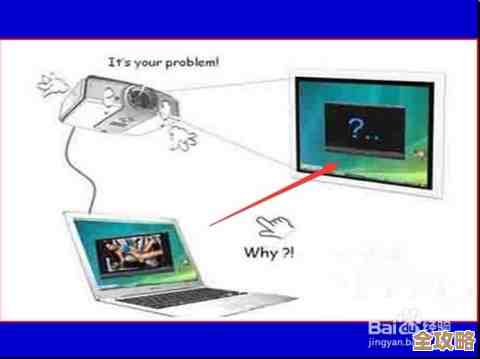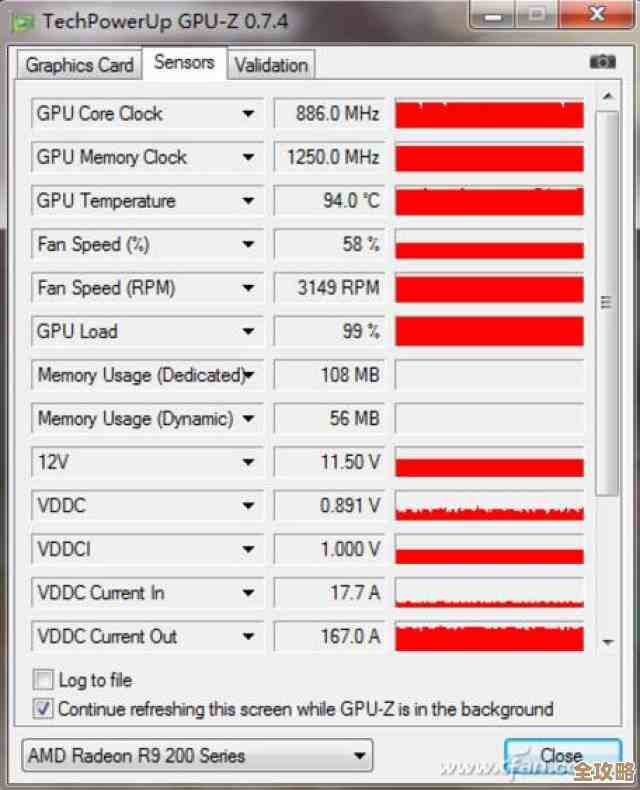Windows 11显示色彩校准指南:提升画面质感与舒适度
- 问答
- 2025-11-14 09:16:20
- 1
你是否曾经觉得自己的电脑屏幕颜色看起来有点怪?也许颜色过于鲜艳,像卡通片一样不真实;或者画面整体发黄、发灰,看久了眼睛容易疲劳;又或者在处理照片时,屏幕上看到的颜色和打印出来的效果完全不同,这些问题,很大程度上都与屏幕的色彩显示不准确有关,幸运的是,Windows 11系统内置了一个非常实用的工具——显示颜色校准向导,即使你不是专业设计师,也能通过简单的步骤让屏幕颜色变得更舒服、更真实。
在开始动手之前,我们先简单理解一下为什么要做色彩校准,根据微软官方支持文档的解释,每台显示器的出厂设置和随着使用时间增长,其色彩表现都会有所偏差(来源:微软官方支持文档),校准的目的就是通过调整一系列设置,让屏幕显示的颜色尽可能接近标准的颜色,减少偏色,使画面更符合真实世界的观感,这不仅能让看电影、玩游戏时的视觉体验大幅提升,也能在一定程度上减少长时间面对屏幕带来的眼部不适。
我们一步步来操作,确保你的显示器已经开启了至少30分钟,这样它能达到稳定的工作状态,找一个光线相对柔和、没有强光直射屏幕的环境,这能避免环境光对你看色的干扰。
第一步,打开校准工具,点击屏幕左下角的“开始”菜单,直接在搜索框里输入“校准显示器颜色”,然后点击出现的“校准显示器颜色”应用程序,这会启动颜色校准向导。
向导的第一个界面是介绍,直接点击“下一步”即可,你会看到关于“伽玛”的调整界面,伽玛简单来说,影响着图像中间调的亮度和对比度关系,一个合适的伽玛值能让图像的明暗过渡更自然,界面上会展示三张图:一张是“好”的伽玛,中间的小点几乎看不见,与背景融为一体;另外两张分别是“过低”和“过高”的示例,我们的目标就是通过拖动左侧的滑块,让中间那张示例图里的小点尽可能模糊,融入到背景中,不用追求绝对的完美,调到你觉得过渡最平滑的状态就好。
调整完伽玛,下一步是调整“亮度”和“对比度”,这个步骤很重要,它决定了你能否看清图像暗部和高光部分的细节,向导会展示一张特殊的参考图,通常是一个穿深色衬衫的人站在一个深色背景前,衬衫上应该有一个几乎看不见的“X”标记,你需要先调整显示器的物理“亮度”按钮(通常在显示器边框上,而不是用键盘调整),直到你能刚刚好分辨出衬衫的褶皱和那个“X”标记,但同时要保证背景仍然保持深黑色,不能因为调高亮度而发灰,调整显示器的物理“对比度”按钮,让衬衫的白色部分看起来洁白、有细节,但不会刺眼到失去纹理,对比度可以先调到最高,然后再往回微调。
完成了亮度和对比度的“硬”调整后,就进入了关键的“颜色平衡”调整,这一步是纠正屏幕的色偏,比如整体偏蓝(冷色调)或偏黄/红(暖色调),调整界面会显示三个灰度条,你需要仔细观察,如果灰度条看起来带有任何颜色,而不是纯粹的中性灰,就需要调整下方的红、绿、蓝三个滑块,如果灰色看起来偏蓝,就适当减少蓝色滑块的数值,或者增加红色和绿色(因为红+绿=黄,可以中和蓝色),目标是让三个灰度条都呈现出不带有任何彩色倾向的、纯净的灰色。
当你完成所有步骤后,向导会让你对比校准前和校准后的效果,你可以清楚地看到调整带来的变化,如果满意,点击“完成”即可保存新的颜色配置文件,系统会询问你是否要启动“ClearType文本调谐器”,强烈建议你一起完成它,这个工具能让你通过几个简单的选择,调整屏幕上文本显示的清晰度和锐利度,让阅读文字变得更轻松,对长时间浏览网页或处理文档非常有帮助(来源:微软官方支持文档)。
最后要说明一点,这个内置校准工具虽然非常方便,但依赖于人眼的主观判断,不同的人可能会有细微的差异,如果你对色彩有极高的要求,例如从事专业摄影或平面设计,那么使用硬件校色仪(如德塔蜘蛛、爱色丽等品牌的产品)会是更精确的选择,硬件校色仪通过专门的传感器直接测量屏幕发出的光,生成绝对精准的色彩配置文件。
但对于绝大多数普通用户来说,熟练运用Windows自带的这个向导,已经足以让你的屏幕焕然一新,花上十分钟,按照指引耐心调整,你就能获得一个色彩更真实、观感更舒适、对眼睛更友好的显示环境,无论是追剧、游戏还是日常办公,这种提升都是实实在在的,现在就动手试试吧,你的眼睛会感谢你的。

本文由钊智敏于2025-11-14发表在笙亿网络策划,如有疑问,请联系我们。
本文链接:http://www.haoid.cn/wenda/62158.html